PostgreSQL除了可以透過命令列的方式來管理,也有一些圖形化的管理程式,提供給習慣操作滑鼠的人另一種選項。
pgAdmin是PostgreSQL自帶的圖形介面管理工具,如果系統上的Postgres沒有一起安裝,也可以到
https://www.pgadmin.org/
進行下載。
pgAdmin的左側邊欄可以設定一些連線的Postgres伺服器,並且階層化地由樹狀選單來查看該伺服器上的資料庫內容,從Database到schema,再進一步展開可以看到裡面的每個table還有table的各種資訊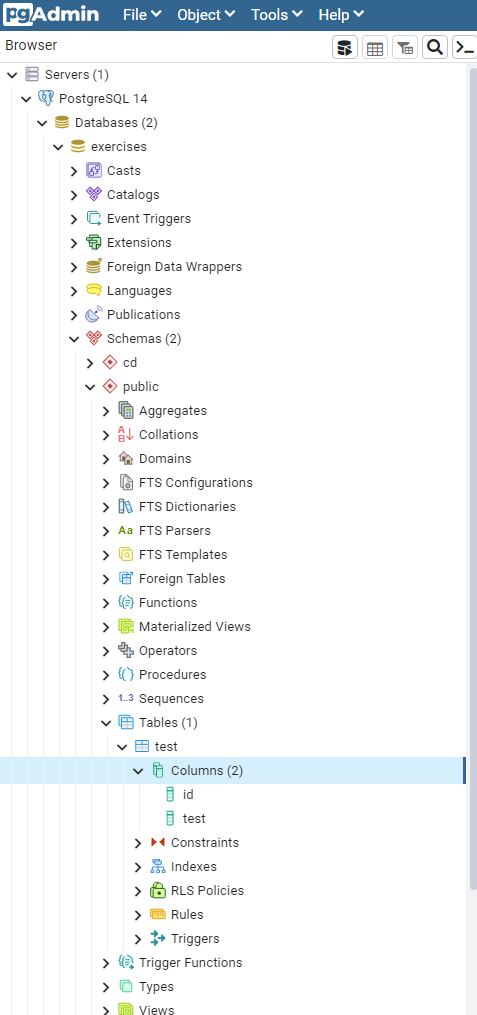
點選pgAdmin左方側邊欄已經連線的伺服器,透過右鍵選單找到create database的選項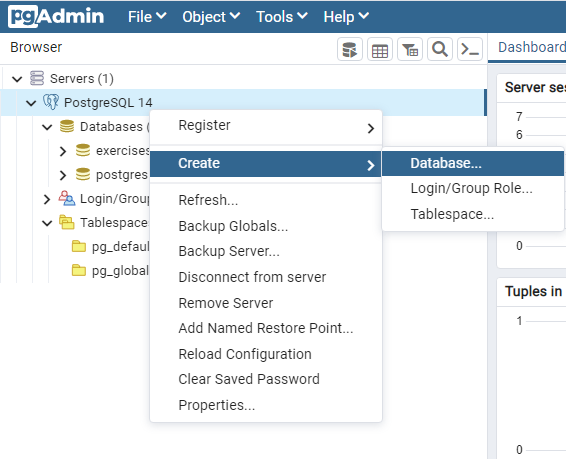
在彈出的對話框中輸入資料庫的名稱或是其他設定,按下SAVE即可建立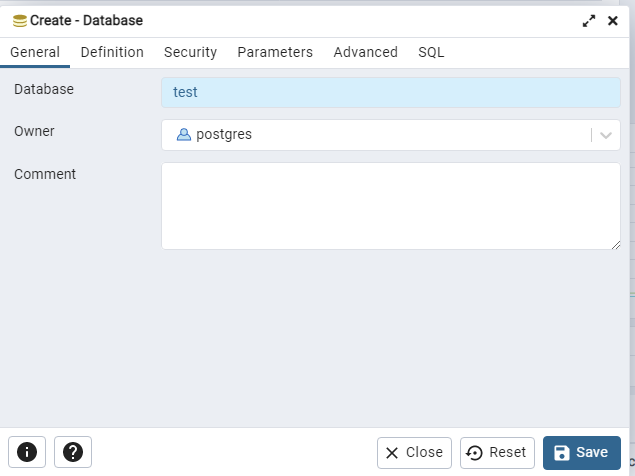
透過左方側邊欄展開到想要建立table的schema,然後透過右鍵選單找到create table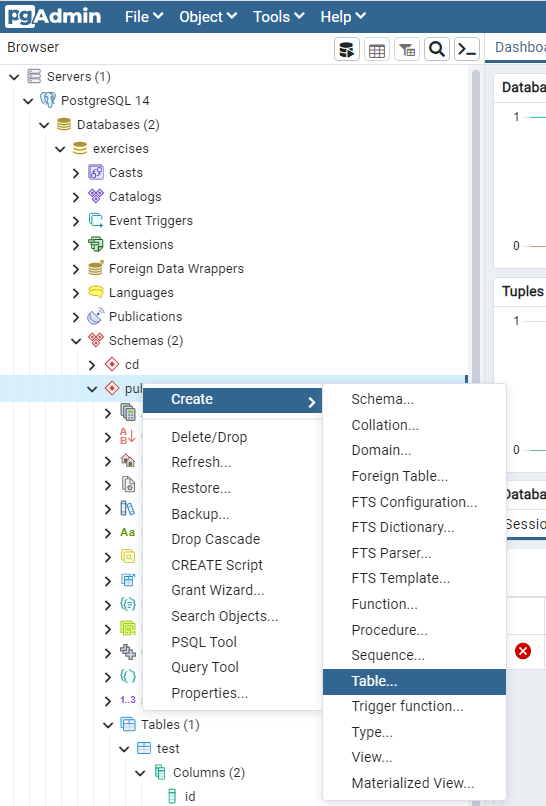
跟CREATE DATABASE類似,輸入table的名稱,然後切到Columns的欄位,可以指定table中每一個欄位的資料型態,用選單及滑鼠的控制項來設定每個欄位的屬性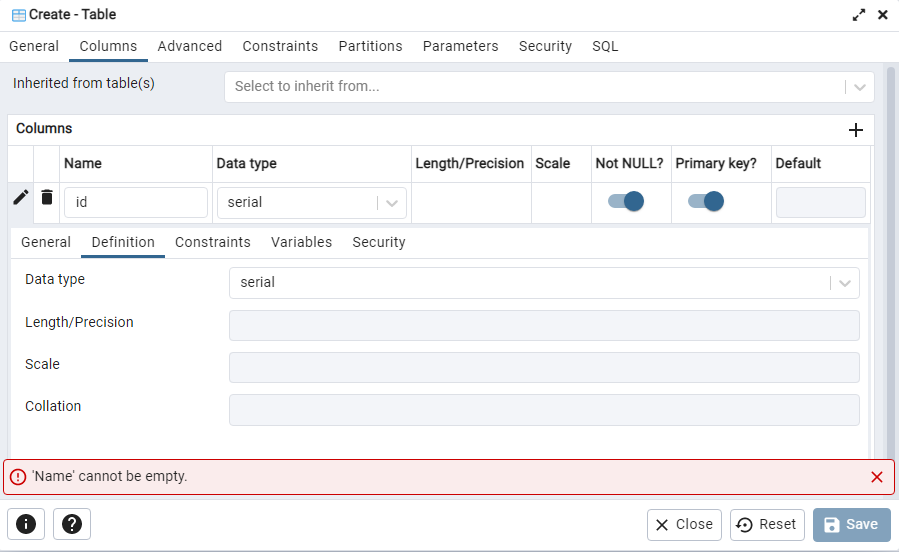
對COLUMN的地方按下右鍵,可以有幫table新增欄位的功能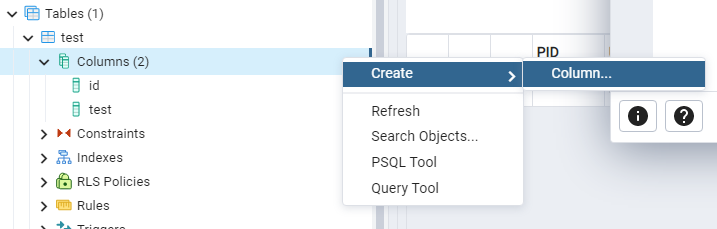
在會產生DML(資料修改)或DDL(資料定義)語句的對話視窗裡面,可以進入"SQL"標籤查看pgAdmin將要代為執行的SQL指令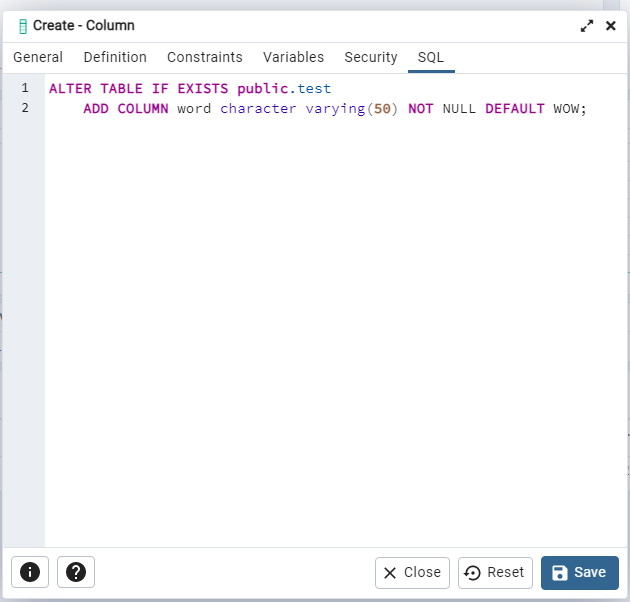
在導航側邊欄找到想要查看或修改的table之後,在右鍵選單找到view/edit data的選項,可以查看全部/前一百筆或特定條件的資料,選擇任意選項之後會開啟query tool來執行SQL query查詢資料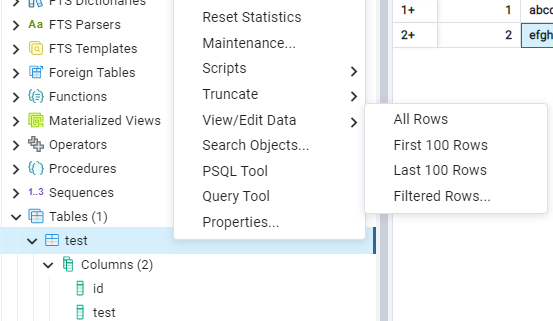
針對單一table的資料查詢結果出來之後,除了可以看之外還有編輯table內容的功能。在查詢結果的上面有一排小按鈕,分別是插入行/複製/貼上/刪除行以及將變更寫入資料庫的功能。點擊任意儲存格修改資料完成之後,按下工具列儲存變更,就可以達到更動資料表內容的效果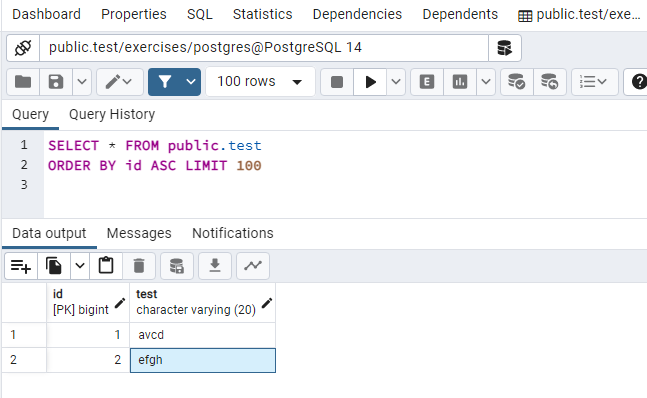
在側邊欄選擇任意database或是單位小於database的資料,然後透過Tools選單或是右鍵可以開啟query tool,連線到該資料庫,讓我們可以在上面執行任意的query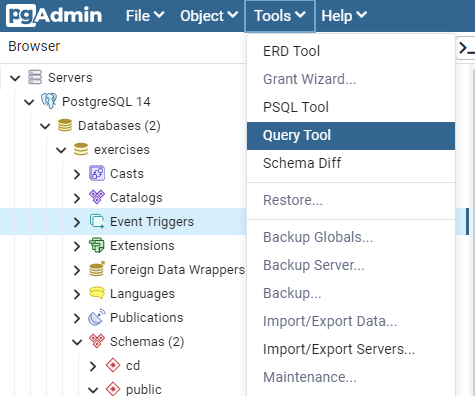
其他像是index的管理或是資料庫的備份還原,pgAdmin都有相對應的功能可以替代命令列的操作,對於指令不甚熟悉的人可以降低查詢用法的時間,相當地方便。
